答卷识别处理软件(SheetProcessor)是答卷网在线网上阅卷系统的核心软件。SheetProcessor 通过加载不同的答卷模板文件,从而高效准确的对指定的批量答卷图片进行识别处理,包括答卷定位,考号识别,客观题(选择题)判断评分,主观题切割处理,图片上传等重要功能。
软件有简单加密,使用时请将加密狗插入电脑的USB接口中。使用过程请不要拔出。
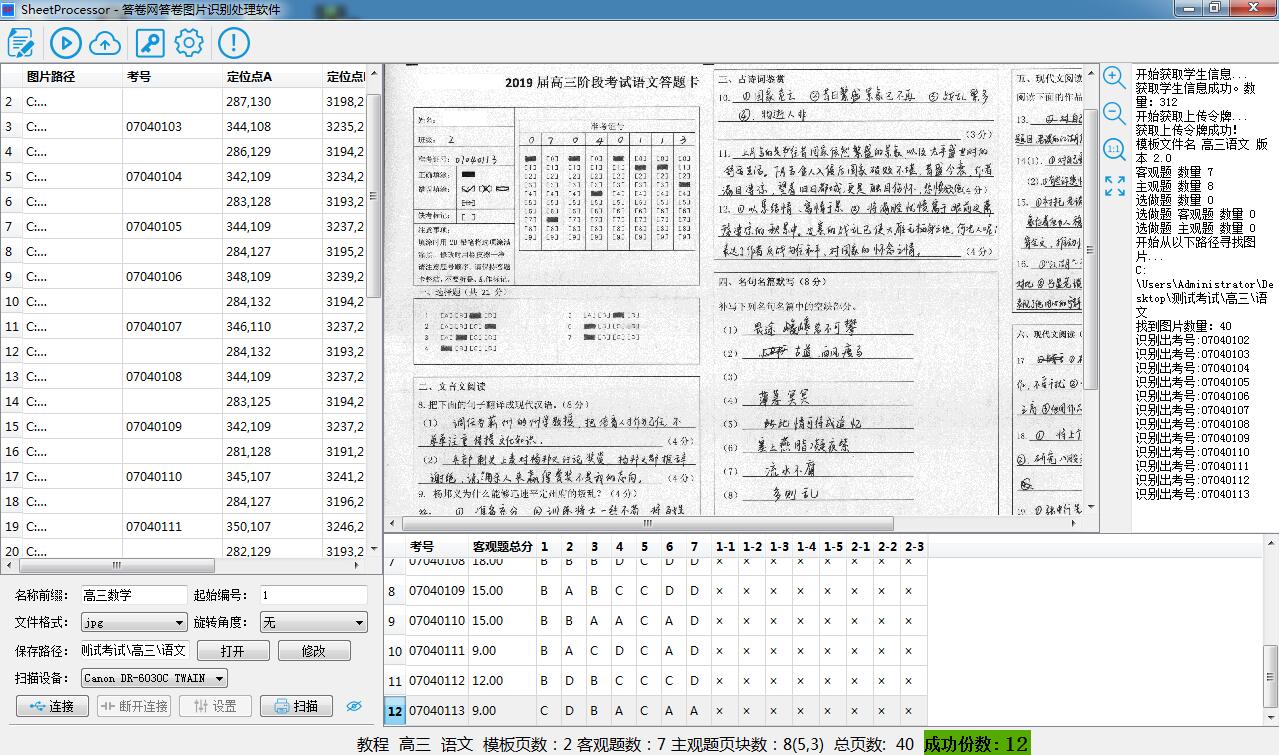
下边是一个我们将主界面进行分区标注的一个示意图。
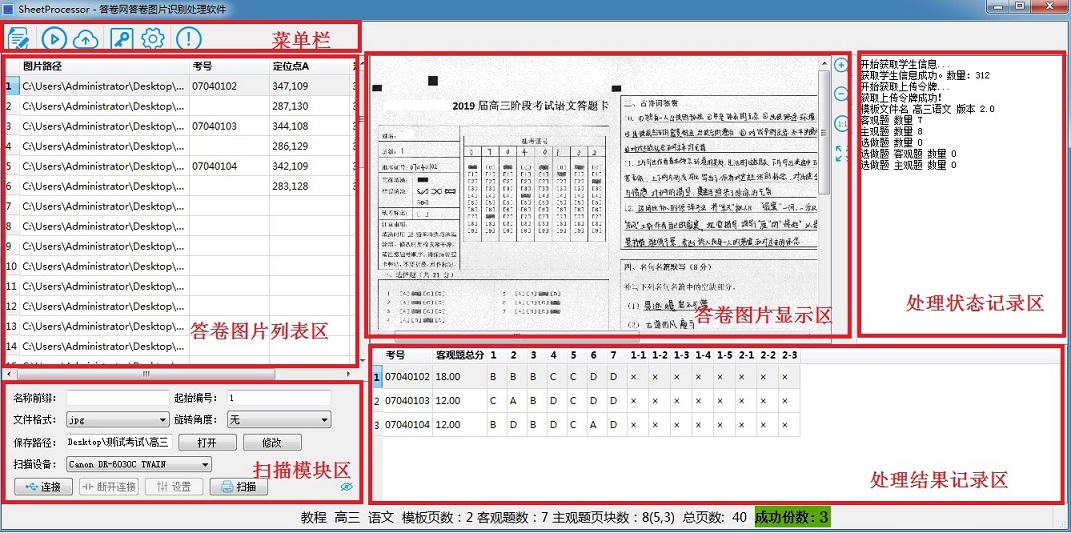
还是要强调一下,本教程目的为使用用户能够快速上手使用,尽量不涉及较细的使用细节。
首先下载软件,直接解压文件,双击目录中的SheetProcessor软件即可。
初次使用软件需要进行账号设置。
如果是校园版需要填写用户编码和数据密钥。阅卷账号管理员登录阅卷账号,点击导航中的 【客户端密钥】即可查看。
点击软件菜单栏的“账号设置”(钥匙图标)将信息填入,然后点击验证,验证通过点击确定即可。
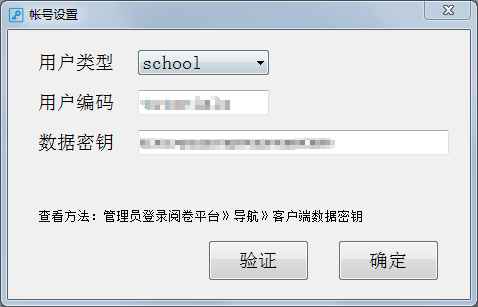
如果是联盟版,还需要准确的学校名称,设置较为简单,在此不再细述。
选择相应考试科目,指定存储该科目答卷图片的文件夹(或者要将扫描出来的图片存储至的文件夹)
点击菜单栏的“考试”(首个图标)菜单,选择考试名称(双击),选择科目(单击)。如果有客观题,也会将客观题答案显示出来,这里用户可以检查一下答案,分值设置是否正确。指定存储该科目答卷图片的文件夹(或者要将扫描出来的图片存储至的文件夹),点击确定即可。
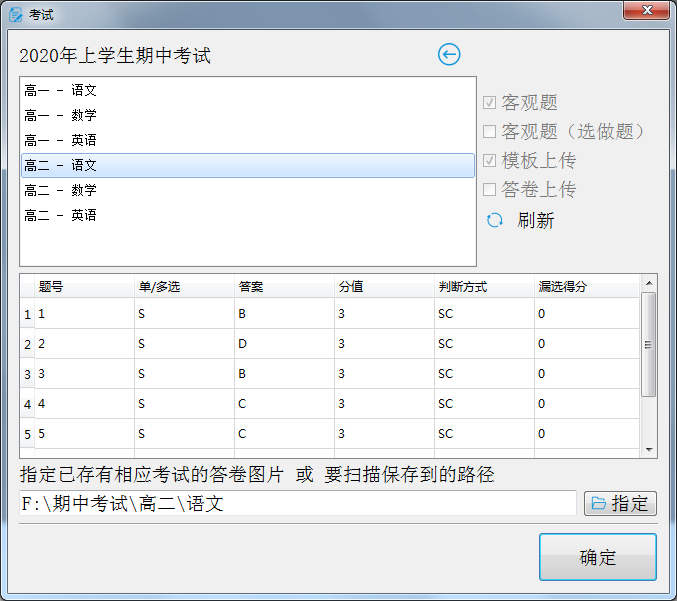
之后,软件会加载模板文件,加载对应年级的学生,填充识别处理结果列头,加载罗列出答卷图片(如果指定文件夹里已有答卷图片)。
批量识别处理答卷图片
首先是要进行检查,尤其是对新用户来讲。检查处理结果列表区的列头是否准确、完整。这些信息基本是从模板文件中加载出来的,如果有误,可能需要修改模板文件。

数字代表客观题题号。检查客观题是否完整。
形如1-2的是指主观题页块。检查主观题页块是否完整。
形如o-1的指选做题。
再次检查软件自动检测搜索出的答卷图片顺序是否是正确的。否则可能需要进行排序。
检查无误,就可以直接点击菜单栏的“识别处理”选项,这样软件就可以对答卷图片列表中的答卷进行处理了。如果您是新用户,建议您在只处理了几份答卷的情况下,先暂停识别处理,再进行检查:检查客观题题目填涂选项识别是否准确,客观题总分是否准确(与自己手工阅卷分值做对比),主观题切割是否正确(可在识别处理结果中,单击某行的某个主观题页块,软件会显示出相应的已切割好的页块)。
如果没有异常,正常情况下,用户只需要等待软件识别处理完一遍答卷图片了。注意,是处理一遍。
异常答卷处理
当软件识别处理完一遍答卷后,可能会有一些答卷处理失败,这时就需要人工介入去逐个处理了。
异常情况通常有:定位异常(软件不能成功定位),考号漏涂,考号涂错,考号涂重。
当用户处理过一次异常后,记得总结这些异常原因,要避免下次再出现,这非常非常重要。
在相应的答卷列表行中单击鼠标右键,可以选择【处理本份答卷】,这样软件就不会从头至尾再处理一遍了。
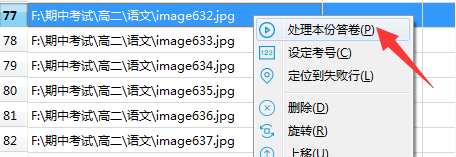
在答卷图片列表右键,选择【打开异常处理模式】,这样列表会仅显示识别失败异常的记录,方便人工纠错。
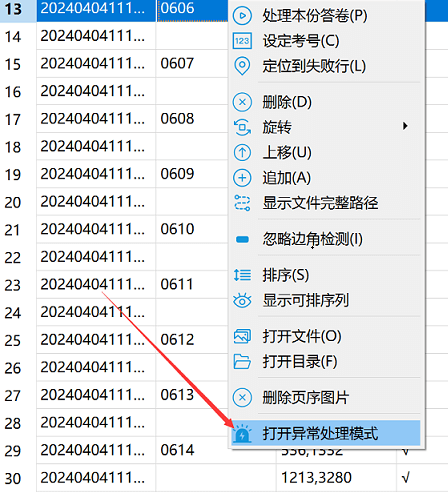
上传主观题图片
识别处理完成后,主观题页块图片其实是暂时切割好保存在用户的电脑上(具体路径为软件目录的sheets文件夹里),还没有上传到答卷网云存储服务器中。在识别处理结果列表中,单击鼠标右键,选择【上传主观题图片】,然后等待上传完成即可。
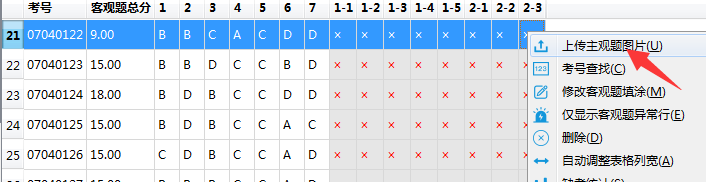
上传数据
当主观题图片上传完成后,软件这里就存储了比较完整的处理结果数据,如每个学生的客观题识别详情,客观题总分,主观题图片在云服务器的地址等。我们最后还需要将这些数据统一上传。
很简单,点击菜单栏中的【数据上传】按扭,在出现的对话框中点击【开始】按扭,就可以了。正常情况下会提示入库成功。如果数据较多可能需要几分钟时间,请耐心等候即可。
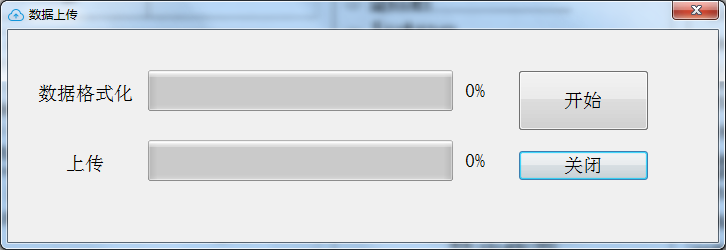
至此,可以说就完成了一次利用sheetprocessor软件对一个科目答卷的识别处理了。
当数据上传完成后,管理员或者教师组长就可以对主观题阅卷分配任务了。分配任务后,教师就可以开始阅卷了。